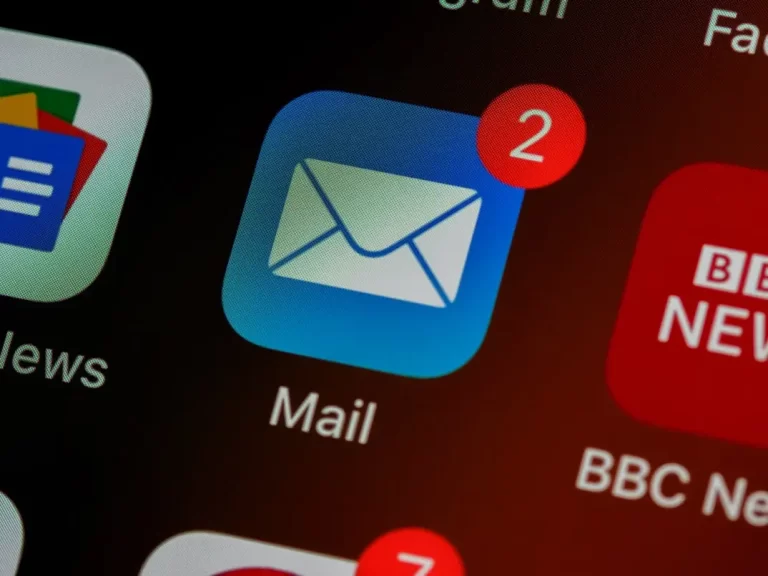Észrevetted, hogy amikor e-maileket küldesz az iPhone-odról a szokásos Mail alkalmazással, minden e-mailben megjelenik a szokásos „Sent From My iPhone” aláírás. Még mindig nem minden felhasználó tudja, hogy ezt az automatikus aláírást az iPhone beállításaiban nagyon egyszerűen ki lehet kapcsolni.
Mit kell tennie, hogy letiltsa az „Az iPhone-omról küldött” aláírást az e-mailekben?
Mivel az okostelefonok a mai világban univerzális kommunikációs eszközzé váltak, sokan nemcsak telefonálásra használják őket, hanem különböző kommunikációs szolgáltatások igénybevételére is. Például az üzenetküldőket, a közösségi hálózatokat vagy az e-maileket.
Korábban az e-mailek igen népszerű kommunikációs formája volt az interneten. Abban az időben, amikor még nem léteztek közösségi hálózatok, sok felhasználó egyszerűen az e-mail fiókja segítségével kommunikált. Ez elég kényelmes, mert az ilyen postafiókok egyediek, és ha a helyes címet adja meg, akkor a levele pontosan a megfelelő személyhez jut el.
A közösségi hálózatok és a különböző üzenetküldők megjelenése óta az e-mailek másodlagossá váltak. Egész levelek írása sokkal hosszabbnak és problémásabbnak bizonyult, mint egy rövid szöveges üzenet elküldése egy messenger-alkalmazás segítségével.
Napjainkban az e-maileket leginkább munkaköri levelezésre használják, vagy például ha meg kell erősítenie fiókját valamilyen szolgáltatásban, vagy ha különböző elektronikus csekkeket és árukat szeretne közvetlenül az e-mail címére kapni. Emellett, ha sok vállalat ügyfélszolgálatával szeretne közvetlenül kapcsolatba lépni, az e-mail még mindig a fő eszköz a velük való kommunikációra.
Ezért az emberek még mindig aktívan használják az e-maileket üzleti levelezésre vagy mindennapi dolgokra. Ha iPhone-t és az Apple szabványos Mail alkalmazást használja, talán már észrevette, hogy amikor e-maileket küld, a végén mindig ott van az „Sent from my iPhone” aláírás. Hasonló aláírásokat láthatsz az iPadeken vagy iPodokon is. A felhasználók gyakran kíváncsiak arra, hogy ez az aláírás eltávolítható-e. Valójában ez nagyon könnyen elvégezhető, és biztosan nem fog sok időt igénybe venni.
Mi a teendő az „iPhone-omról küldött” automatikus aláírás letiltásához?
Ha az „Sent From My iPhone” automatikus aláírás zavarja az e-mailjeidben, vagy szeretnéd megváltoztatni az aláírást valami olyasmire, ami rólad szól, például a nevedre, telefonszámodra vagy a céged nevére, akkor ez tulajdonképpen nagyon könnyen megtehető az Apple natív Mail alkalmazásában.
Ehhez a következőkre van szükség:
- Nyissa meg a Beállításokat az iPhone, iPad vagy iPod készülékén.
- Ezután keresse meg a Mailt a listában, és kattintson rá.
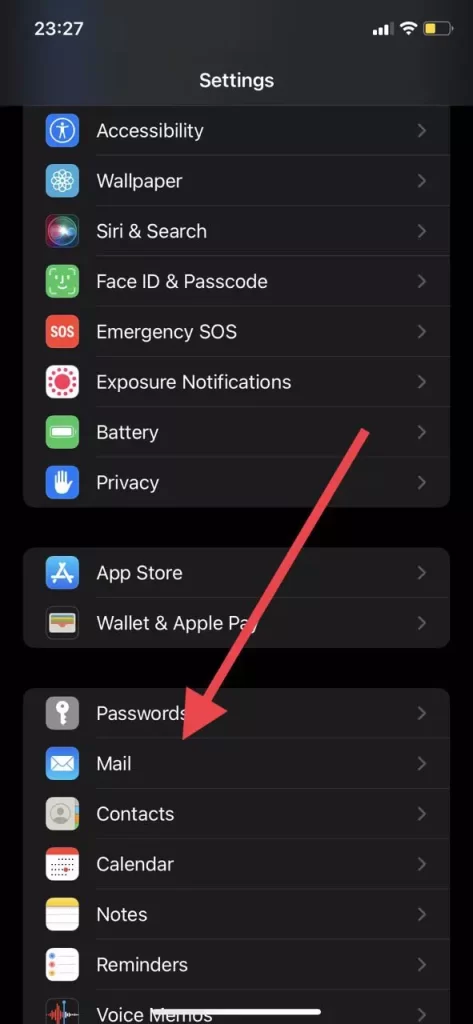
- Ezután a lehetőségek listájának legvégére kell görgetnünk, és meg kell találnunk az Aláírás opciót.
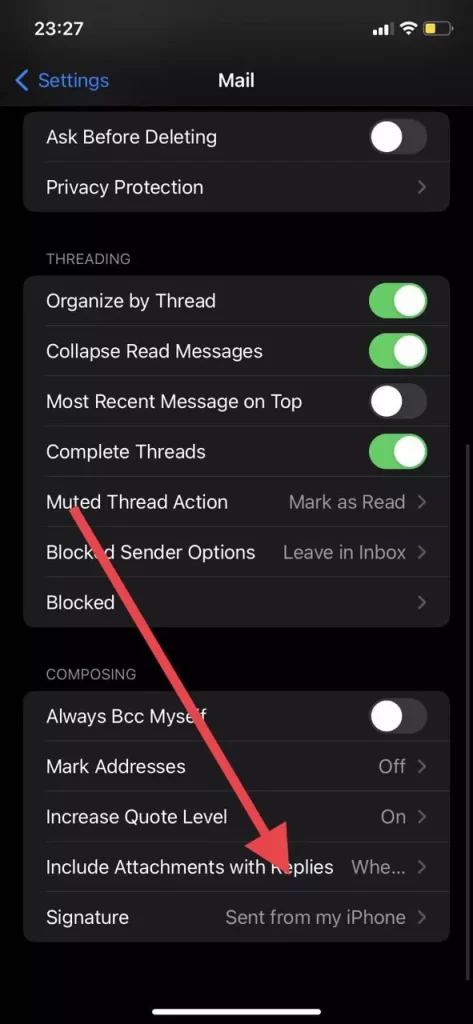
- Ezután csak el kell távolítania a Sent From My iPhone feliratot, és be kell írnia a saját szövegét, vagy üresen kell hagynia, hogy csak az e-maileket hagyja aláíratlanul.
- Ha készen áll a beállítások mentésére, kattintson a képernyő bal felső sarkában található Mail gombra.
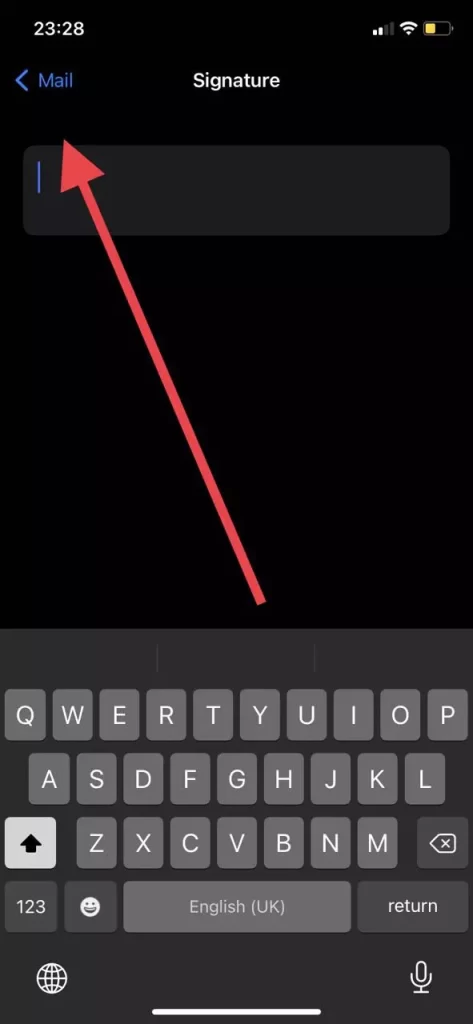
Amint láthatja, az alapértelmezett Mail alkalmazásban elég egyszerű leiratkozni az e-mailekről. Szó szerint néhány percet kell hozzá szánnod.
Hogyan jelentkezhet be az e-mail fiókjába a Mail alkalmazásban?
Ha kíváncsi voltál, hogy milyen szolgáltatásokkal tudsz bejelentkezni a Mail alkalmazásba, hogy használhasd, és összegyűjthesd az összes e-mailt egy helyen a készülékeden, ez is elég könnyen megtehető. Ez az alkalmazás előre telepítve van minden Apple készülékre, de ha korábban törölted, akkor egyszerűen letöltheted az AppStore segítségével.
Ezt követően:
- Nyissa meg a Mail alkalmazást a készülékén.
- Láthat egy listát a legnépszerűbb e-mail szolgáltatásokról. Válassza ki a kívántat, vagy kattintson a Másikra, ha az Ön e-mail szolgáltatása nincs itt.
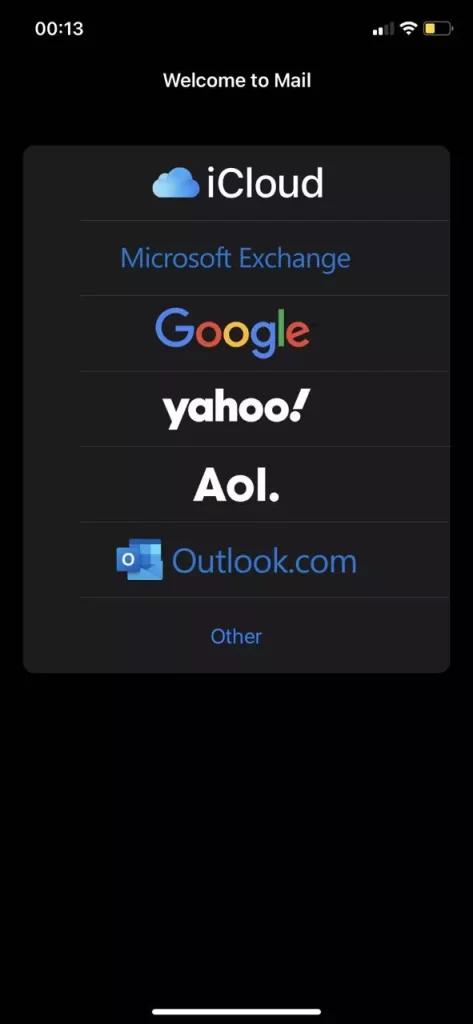
- Ezután a kívánt szolgáltatás oldalára kerül, ahol gyorsan bejelentkezhet az adatai segítségével.
- Ha a Másikra kattintott, akkor megjelenik az a mező, ahol meg kell adnia az e-mail szolgáltatás adatait, beleértve az e-mail címét és a jelszavát a szolgáltatáshoz.
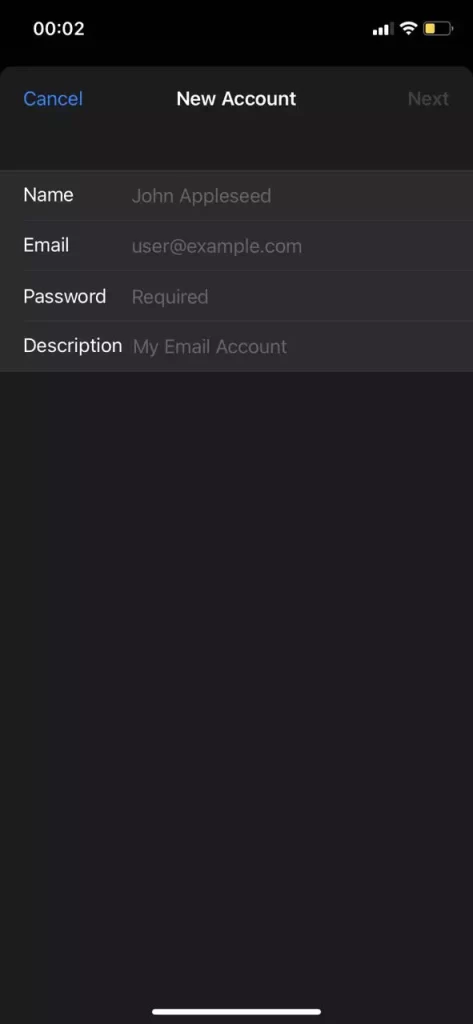
- Ezután ki kell választania a fiókjával szinkronizálandó elemeket, majd a mentésre kell kattintania.
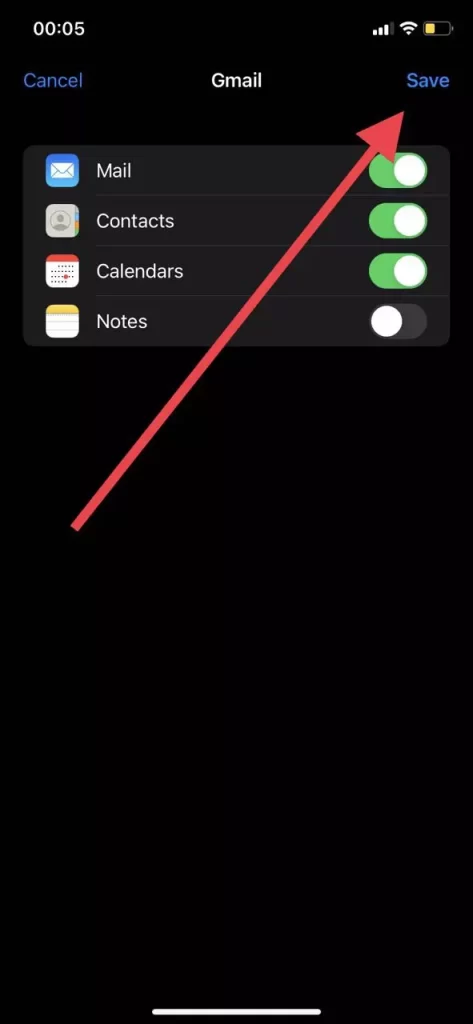
Ezután az összes e-mailje szinkronizálásra kerül, és a Mail alkalmazással teljes körűen hozzáférhet az e-mailjeihez.